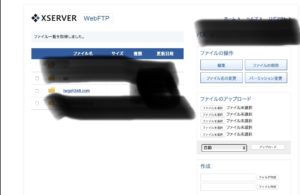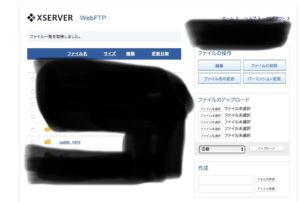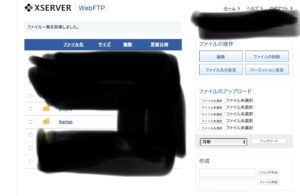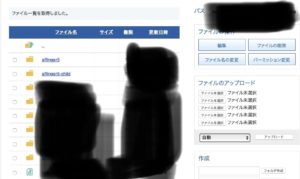どうもド父ちゃんです。(@dotou0703)
今回、functions.phpにコードを追記したことによりサイトの画面が真っ白になりWPの画面に入れなくなりました。
その時のツイートがこちら
朝から大事件発生(;o;)
サイトのスピードアップのためhtaccessのコードを編集した結果
画面が真っ白になり、管理画面に入れなくなった。
画面に出たエラーの文字が人生終了のお知らせに見えた/(^o^)\
グーグルで調べて、サーバーから記述したコードを削除し復活。
素人が手を出したらダメだ🙅♂️
— ド父ちゃん (@dotou0703) 2019年3月21日
朝から大パニックでした。
今回はエラーが起きた原因とその時の対処した方法をご紹介したいと思います。
コンテンツ
functions.phpの編集後、W Pの管理画面に入れない場合の対処方法
functions.phpにコード追記した理由
テーマをあフィンガー5(有料)に変更し、サイトのスピードを高めようと思いました。そしてネットでfunctions.phpにコードを追記することで高速化できる記事を発見し、いざWP側からfunctions.phpを開きコードを追記しました。
そして悪夢が!!
貼り付けて保存してエラーが出なっかたので「よし」と思い、いざサイトに戻ろうとしたら・・・・・・・。
画面が真っ白!!
しかもエラー文字が。
どうやら追記したコードに間違いがあるみたいでした。
でも画面に入れない
コードの削除を使用としたましたがWPの管理画面に入れず。
大パニック!!
朝から冷や汗タラタラ。
最悪バックアップから復元してサイトやり直す事を考えましたが色々と編集やカスタマイズしていたのでそれは避けたい。
「なんとかしたい。」と思ってネットで対応策を探す事にしました。
サーバーからのfunctions.php行く方法が探してなっかた!?
ネットで検索していくとサーバー側からfunctions.phpを編集できるとの記事を発見。
「よしなんとかなるな」と思ったのもつかの間、肝心のサーバー側からのfunctions.phpの入り方が分からない。
ここからは手探りでやるしかないと腹をくくり頑張りました。
対処方法のご紹介
今回ご紹介するのはエックスサーバーの利用者の方のみとなります。functions.phpの場所を写真付きで解説していきますが、個人情報の部分は全て黒く塗りつぶしています。
あらかじめご了承ください。
step
1エックスサーバーにログイン
step
2サーバーの操作メニューのファイル管理をクリック
step
3ファイル名でサイトのドメイン名クリック
私のサイトはtwgph348.comですのでそこを選択。
step
4public htmlのフォルダをクリック
step
5 wp-contentのフォルダをクリック
step
6themesのフォルダをクリック
step
7子テーマのフォルダをクリック
私であれば、affinger5-childとなります。
step
8functions.phpのファイルを編集する
functions.phpの横のチェックボックスにチェックを入れ編集ボタンをクリックし、追記した不具合コードを削除します。
コードを削除したら無事、WPの管理画面に入れ、サイトも見れるようになりました。この時に嬉しすぎて泣きそうになりました。(笑)
まとめ
今回不具合から30分ほど私のサイトが繋がらなくなりました。PV数がそれほどないため収益には影響はありませんでした。しかし、これがもしPV数が数万、数十万であれば大損害です。
この経験から、PHPなどの基礎知識なしにサイトに掲載されているコードをコピペして貼り付けて使用するリスクを知りました。
「今までそんなことないから大丈夫」と思っていましたが、管理画面が真っ白になる経験をすると本当に時が止まるほどの衝撃を体験します。
サイトのカスタマイズも大事ですが、いじる時は最低限の知識をつけましょう。
それかカスタマイズがしやすい有料テーマを購入し、テーマの機能でカスタマイズする事をオススメします。
まあ、カスタマイズしやすいアフィンガーを購入しておきながら今回のような事を引き起こした私が言うのもなんですが。
注意
・どこかのサイトのコードをそのまま信じてコピペして使用しない
・カスタマイズしたいなら有料テーマがオススメ。お金払っても買うべき。
今回の件でかなり懲りたので今後はコードに追記によるカスタマイズはしません。記事を書いていくことに集中していくことにします。
皆さまもコードをいじる時はバックアップをとる。ある程度知識をつけてから行うなどしてから行ってください。